Maison >Problème commun >Comment configurer le démarrage uefi
Comment configurer le démarrage uefi
- 爱喝马黛茶的安东尼original
- 2019-07-23 14:31:2924969parcourir

Comment configurer le démarrage uefi de Win10 ?
Appuyez continuellement sur Supprimer et appuyez une fois sur le bouton d'alimentation.
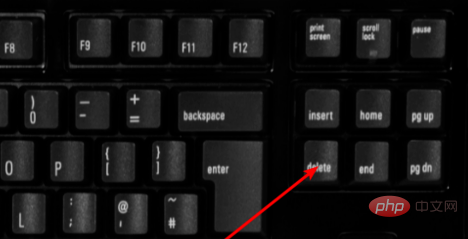

Sélectionnez le mode avancé ici dans uefi et sélectionnez démarrer.
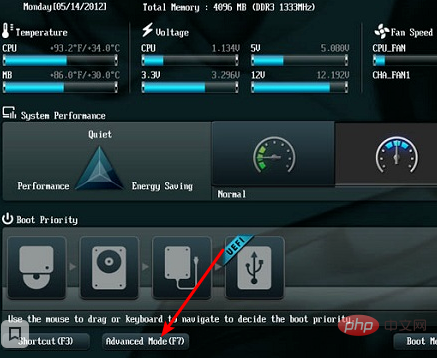
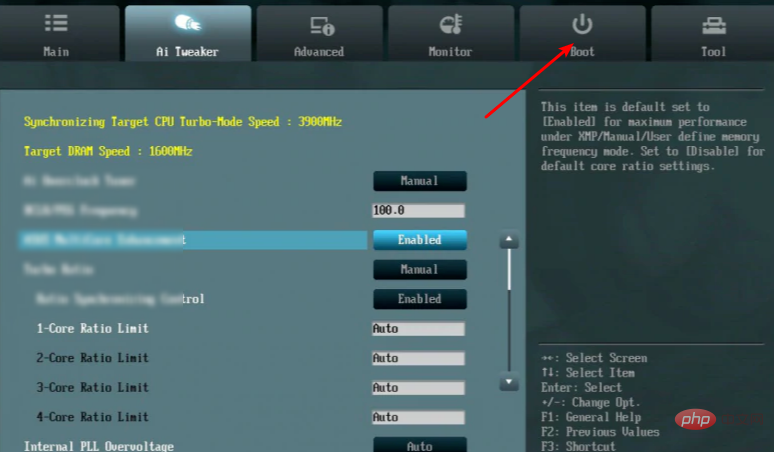
Recommandations associées : "FAQ"
Sélectionnez uefi uniquement.
Ensuite, passez en mode sans échec au démarrage et sélectionnez uefi uniquement.
À ce stade, appuyez sur f10 et sélectionnez enregistrer les modifications et réinitialiser. Ensuite, l'ordinateur sera configuré pour démarrer uniquement avec le modèle uefi.

Ce qui précède est le contenu détaillé de. pour plus d'informations, suivez d'autres articles connexes sur le site Web de PHP en chinois!
Déclaration:
Le contenu de cet article est volontairement contribué par les internautes et les droits d'auteur appartiennent à l'auteur original. Ce site n'assume aucune responsabilité légale correspondante. Si vous trouvez un contenu suspecté de plagiat ou de contrefaçon, veuillez contacter admin@php.cn
Article précédent:Comment prévenir les attaques de serveurArticle suivant:Comment prévenir les attaques de serveur






